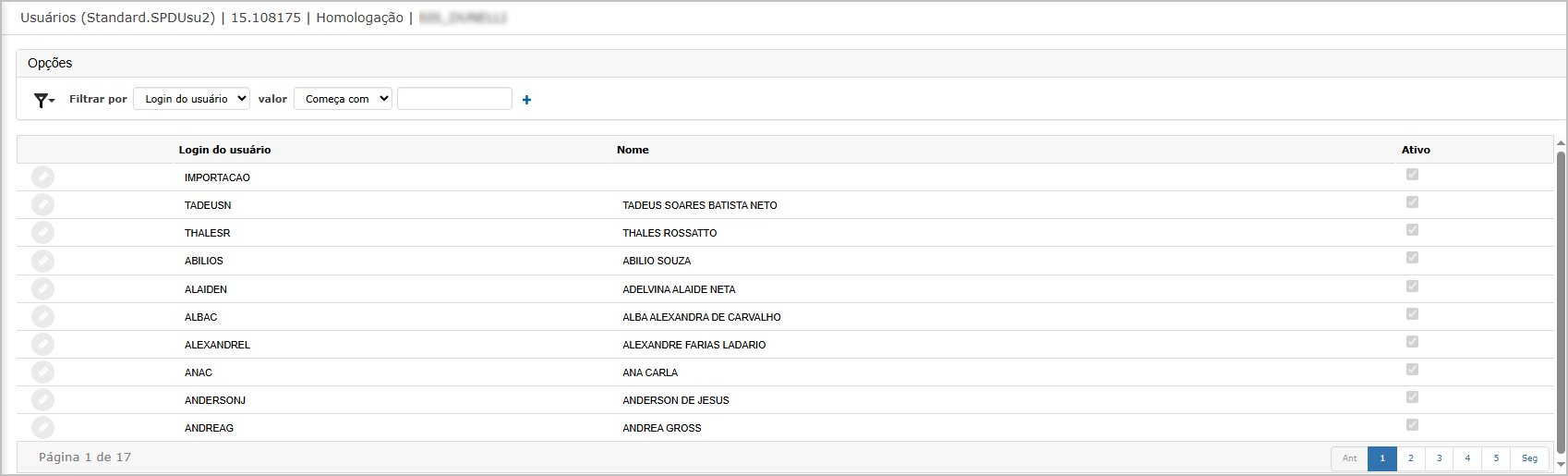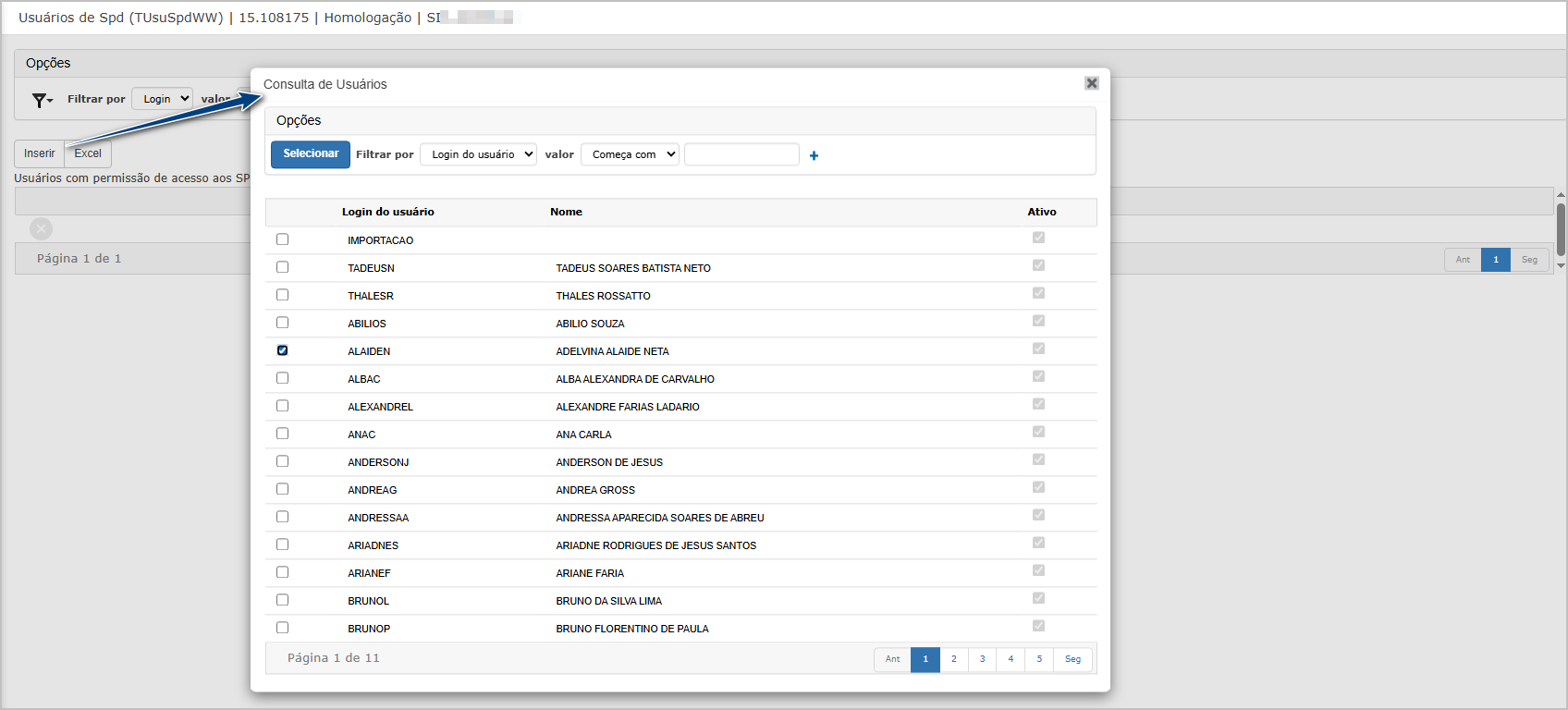Estrutura de aprovação
A funcionalidade Permissões de Acesso permite definir quais usuários estão autorizados a acessar os SPDs (Solicitações de Pagamento Direto) emitidos por outros usuários, como supervisores ou gestores.
Essa configuração é essencial para garantir que determinados usuários possam visualizar, acompanhar e atuar sobre os SPDs gerados por terceiros, conforme os critérios de permissão definidos pela empresa.
Tela Principal
Na tela principal são apresentados os usuários com acesso autorizado a SPDs emitidos por determinado login (ex: SUPERVISOR).
Os elementos disponíveis são:
-
Filtro por login: permite localizar permissões associadas a um login específico.
-
Botão Inserir: abre a tela para adicionar nova permissão de acesso.
-
Login do suário: exibe o login dos usuários que receberam permissão de acesso.
Editar permissão de acesso
Ao clicar no botão de edição de um registro, a tela exibe as permissões atuais do login selecionado.
-
Login: usuário que está concedendo a permissão.
-
Permissão: login do usuário que receberá acesso aos SPDs do login acima.
Inserir permissão de acesso
Ao clicar em Inserir na tela de edição, é exibida um pop-up de consulta com a lista de todos os usuários ativos do sistema.
-
Utilize filtros por login ou nome para facilitar a busca.
-
Marque a caixa de seleção ao lado do usuário desejado.
-
Clique em Selecionar para confirmar.
Excluir permissão
Para remover um usuário da lista de permissões, o sistema solicitará uma confirmação com a mensagem:
Ao confirmar a exclusão, a forma de pagamento é removida do cadastro e uma mensagem de sucesso será exibida: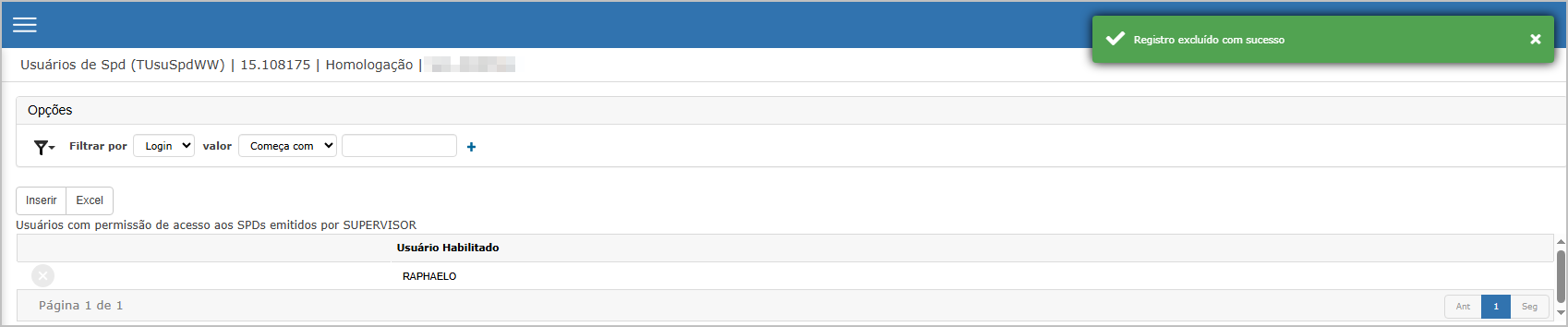
Ações e Configurações
-
Utilize o botão Inserir para adicionar permissões a usuários que devem visualizar SPDs emitidos por outro login.
-
Utilize os filtros para localizar rapidamente registros por login.
-
Apenas usuários ativos podem receber permissão de acesso.
-
A exclusão de permissões deve ser confirmada manualmente e é irreversível.

ATENÇÃO: As informações neste documento são meramente ilustrativas e utilizadas apenas para fins de teste.